- {{item.name}}
SIMOCODE ES 图形编辑器使用入门(更新版)





- 0
- 1222
- 7001
1. SIMOCODE ES Graphic概述
SIMOCODE ES Graphic 是SIMOCODE ES Smart 或SIMOCODE ES Professional可选的软件包。通过图形编辑器扩充了用户界面,通过拖放功能块图标或者在功能块图标的输入和输出之间拖放连线实现对设备方便直观的参数化。
1.1 SIMOCODE ES Graphic的安装和使用
安装SIMOCODE ES Graphic软件包的先决条件是在PC/PG上安装有SIMOCODE ES Smart 2004+service pack 1(及以上版本) 或SIMOCODE ES Professional+service pack 1(及以上版本)软件。(因为SIMOCODE ES Smart 与SIMOCODE ES Professional软件的用户参数化界面一致,所以在下面的描述中仅以SIMOCODE ES Professional为例)如果成功安装了SIMOCODE ES Graphic软件包,它就会集成到SIMOCODE ES Professional参数化软件中,打开SIMOCODE ES Professional软件后,可以在界面的左侧参数化选项窗口下方看到Graphic Editor 的选项,在快捷图标中也可以看到进入和退出Graphic Editor选项的图标。通过点击这两个选项可以进入到Graphic Editor的图形参数化界面。
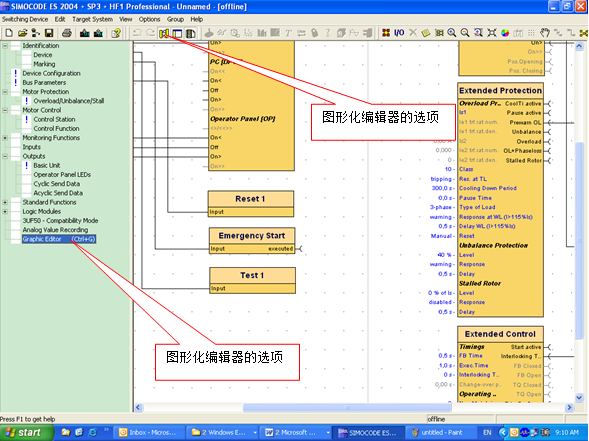
图1.进入或退出Graphic Editor的方式
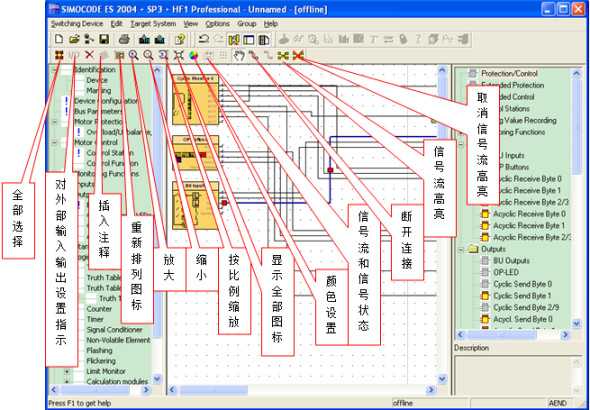
图2.菜单介绍
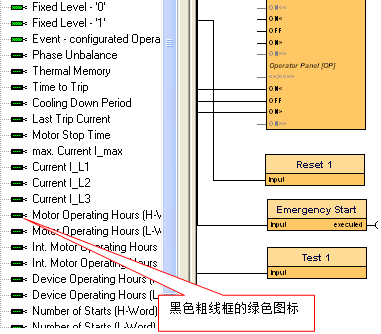
图3.Graphic Editor的参数化界面
在Graphic Editor的参数化界面左侧窗口中包括了可以进行参数化的功能选项,它们与SIMOCODE ES Professional软件中的功能选项是一一对应的。但是Graphic Editor并没有包含所有的SIMOCODE ES Professional软件中的参数配置和功能选项,所以在参数化的过程中还需要两者的结合使用。在Graphic Editor中可以通过拖放图标将其放到右侧的参数化窗口中。每个图标根据其功能被分配了socket 或plug —引脚以及不同的颜色:黄色的图标,是电机管理控制系统的保护和控制等功能参数化的选项,只能被参数化一次,当它被拖放到参数化窗口后,其在目录窗口中对应的图标颜色由黄色变为灰色,如果想取消一个图标的使用并使其恢复到目录窗口中,可以通过在该图标上点击右键选择remove选项将其还原;绿色的图标分为两种,一种是黑色细线框的图标,是电机管理控制系统的设备状态和故障的参数化选项。另一种是黑色粗线框的图标,是关于设备的运行状态和过程的统计数据。绿色图标可以被参数化多次。需要注意的是:socket 只能与plug组合使用,带黑色粗线框的绿色图标只能和带黑色粗线plug的图标组合使用。例如:
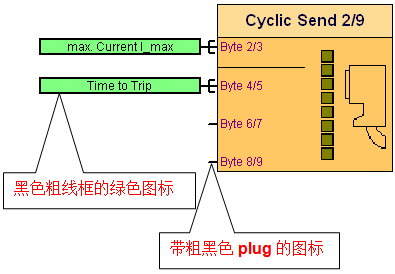
图4:参数化举例
2. 举例说明
下面通过实例来说明Graphic Editor的使用方法。
任务:运用何种方法确保设备故障后恢复到原操作状态,并在电机馈电回路(电机起动器)的操作电源恢复后实现电机的顺序启动?
1)打开 SIMOCODE ES 软件并进入Graphic Editor参数编辑界面,点击目录窗口中的Logic Modules, 然后打开Signal Conditioner,找到Signal Conditioner1的图标,按住鼠标左键将该图标拖到参数化窗口中。
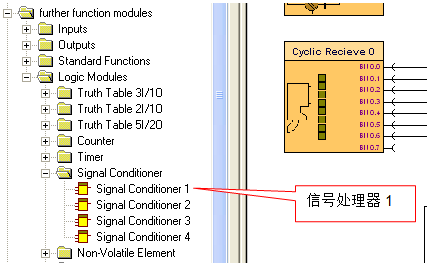
图5 .选择信号处理器
2)鼠标右键点击Control Stations图标的ON< 与Protection Control
图标—ON<之间的连线(如图6 所示)在弹出的对话框中选择Remove 这样就取消了该连线。
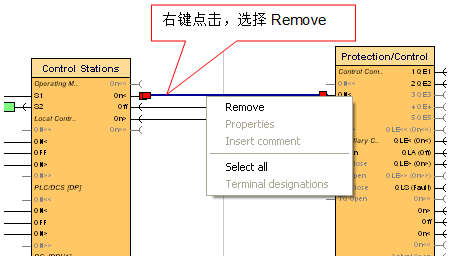
图6:取消连线的方法
将信号处理器图标拖到Control Stations图标与Protection Control图标之间。 将鼠标左键放到Control Stations图标的ON< 处,当引脚处有蓝色矩形框出现时按住鼠标左键将引出的连线拖到Signal Conditioner1的input plug上。用上述方法实现图7 的参数设置。这样可以将电机的正反转信号进行处理,关断常1 信号。在参数化过程中,需要注意的是:信号处理器类型的设定要通过双击该信号处理器图标,回到SIMOCODE ES Professional的参数化界面进行设定。 类似的设定还包括定时器,计数器,真值表等需要在参数化过程中输入设定值或选择设定值的功能模块。设定完毕,再次点击Graphic Editor 的选项,继续在图形编辑器界面进行参数化,可以看到信号处理器的类型在图标下方显示为蓝色。
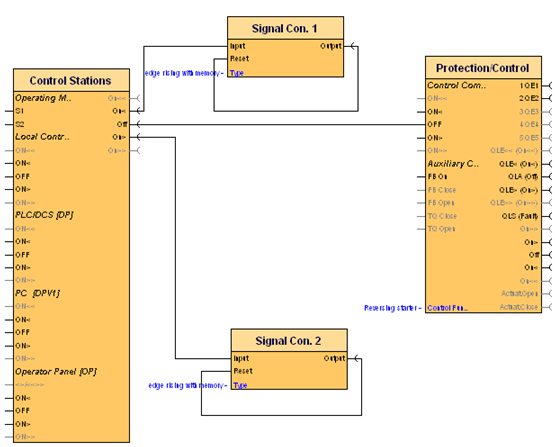
图7:关断常1 信号
3)在电源故障时,将 “起动指令(ON> 和 ON<)” 存储到非易失性元件中,在Graphic Editor参数编辑界面,点击目录窗口中的Logic Modules, 然后打开Non-Volatile Element,找到Non-Volatile Element1图标,按照步骤1)的方法来拖放图标,然后按图8所示方法对非易失元件进行参数化设置。
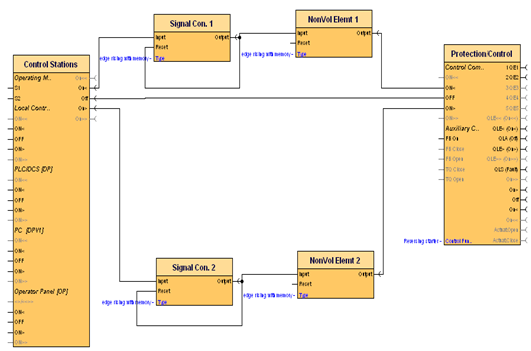
图8. 将 “起动指令(ON> 和 ON<)” 存储于非易失性元件中
4)在以下条件满足时,重置 “起动(ON< 和 ON>)”指令
- 当接收到“off”指令时
- 在发生“General fault”时
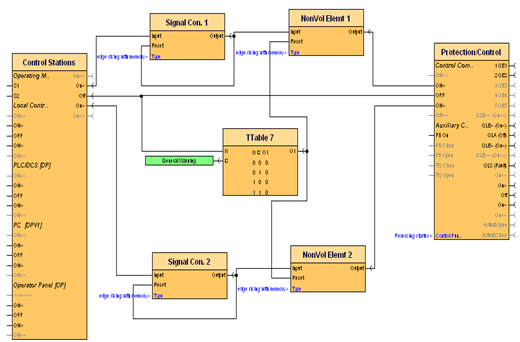
图9. 重置 “起动(ON< 和 ON>)”指令
上述4个步骤可以完成设定的任务。选择下载,将参数配置下载到SIMOCODE PRO基本单元中。当设备运行起来,可以通过在线方式在Graphic editor中看到信号流的状态。
以上内容适用于初学者的入门,详细的使用请查阅相关手册。
关键词
SIMOCODE ES Professional, SIMOCODE ES Graphic, Graphic Editor
- 评论
- 收藏 收藏
- 点赞 点赞
- 纠错 纠错













 西门子官方商城
西门子官方商城











 关联文档
关联文档









{{item.nickName}}